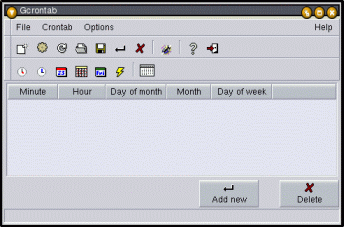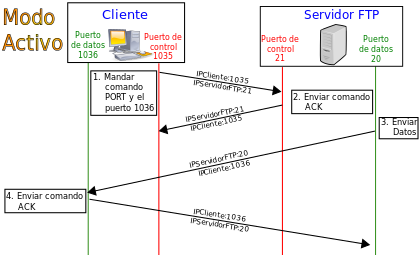¿Qué es la automatización de tareas?
La automatización de tareas es, en informática, el conjunto de métodos que sirven para realizar tareas repetitivas en un ordenador. Algunos métodos para la automatización de tareas son la programación simple, los macros (conjunto de sentencias).... También hay algunos programas específicos que automatizan tareas. Incluso los virus informáticos utilizados de forma benéfica podrían considerarse otro método para la automatización de tareas.
Ventajas:
El principio básico de automatizar es que el hombre no intervenga en un proceso sistemático real, y si lo hace deberá ser lo menos posible. De esta manera el administrador podrá solucionar mayor número de incidencias en menor tiempo.
Planificación de tareas en UNIX.
Comandos
Cuando realizamos tareas de administración hay ocasiones en que queremos ejecutar programas o comandos en un determinado momento, o de forma periódica, para ahorrar tiempo y esfuerzo podemos indicarle al sistema que ejecute estas tareas por nosotros en un momento determinado. Bastará editar un archivo o un simple comando y nuestro Linux se ocupará de todo. Esto lo podemos hacer mediante el comando at o mediante el servicio crontab.
Crontab es un demonio que se ejecuta una vez por minuto, y decide si debe ejecutar las acciones que le hemos indicado según lo que le hayamos especificado en el archivo /etc/crontab. Cada usuario guardará su propia versión de este archivo.
Otra opción es usar el comando at, que mediante unas simples indicaciones desde la línea de comandos indicará al sistema cuando debe realizar una tarea.
> /etc/init.d/atd status
Checking for at daemon: running
> at noon tomorrow < vaciar_papelara
> at 2000 pm August 22 < vaciar_papelara // vacía la papelera a las 20:00 el 22 de agosto
> at now + 1 hours < vaciar_papelara // Ejecutara el script vaciar papelera dentro de una hora
> atrm * // eliminamos los trabajos pendientes
Herramientas Gráficas
Posiblemente la más utilizada sea Webmin (http://www.webmin.com), mediante el módulo de sistema dedicado a la automatización. Una vez instalado webmin, así como los comandos “at” y “cron”, se puede acceder a la utilidad gráfica de Webmin desde un navegador web, dirigiéndose a la dirección“ http://localhost:10000” (o https, dependiendo del tipo de instalación), y dirigiéndose a la entrada Webmin->Sistema->Comandos planificados (Scheduled Commands, Scheduled Cron Jobs).
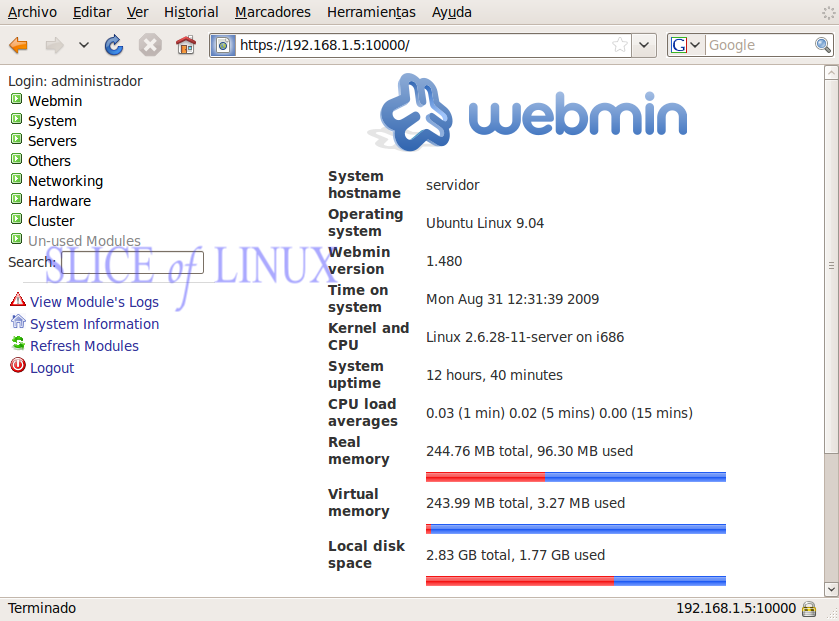
Desde el entorno GNOME se encuentran las utilidades “Gcrontab” y “Gato”. Su instalación se realiza de forma análoga a la descrita, pero con los paquetes “gcrontab” y “gato”, respectivamente. A continuación podemos algunas capturas de pantalla de estas últimas herramientas: